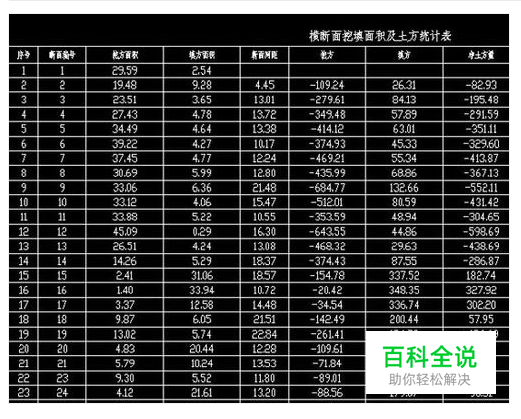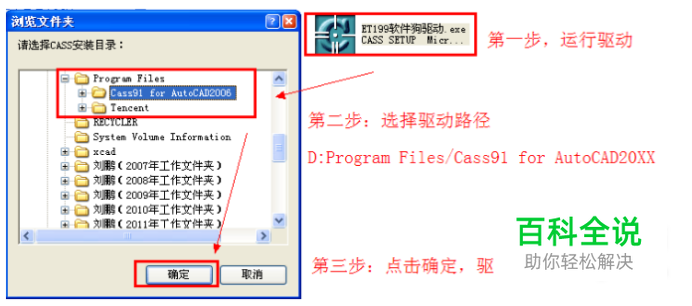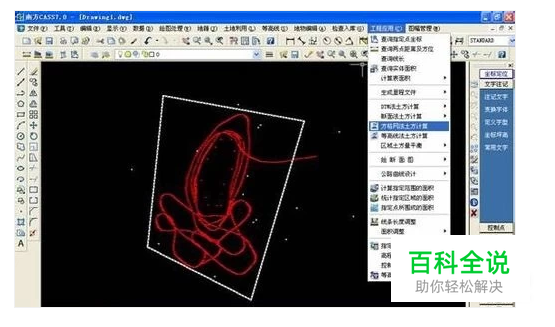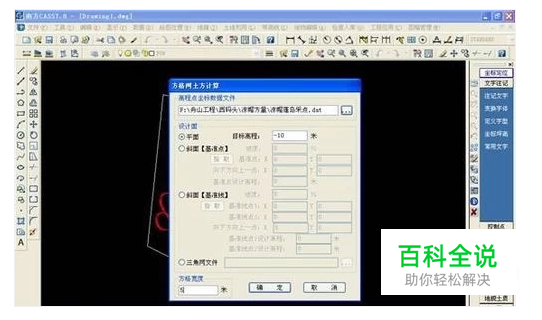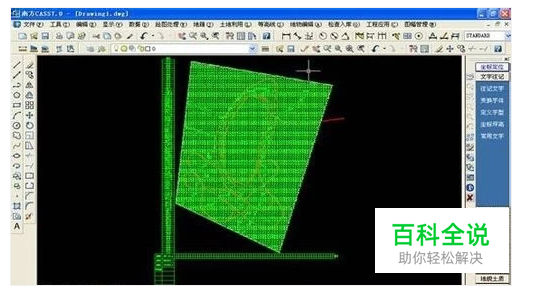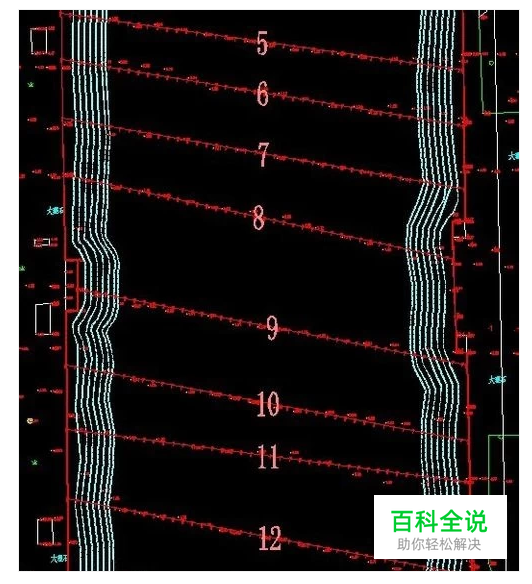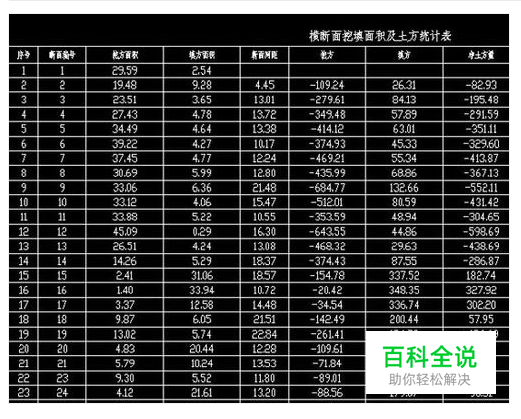南方cass9.0教程
软件的安装及环境
- 01
根据电脑系统和需要,安装对应版本的CAD 软件,路径不要修改,默认路径即 可,否则CASS会提示无法检测到安装环境。CAD安装好并破解成功,确认可以进入CAD界面绘图。

- 02
安装“cass9.1_setup.exe”南方cass9.1安装程序,注意如下界面的设定。默认路 径是C盘,如图,改成D盘,并安装。

- 03
南方安装程序自带的驱动是深思加密狗的驱动程序,所以安装与否不影响软件使用。
- 04
安装ET199加密狗驱动程序。安装时,插入加密狗并确认USB接口能够正常使用!
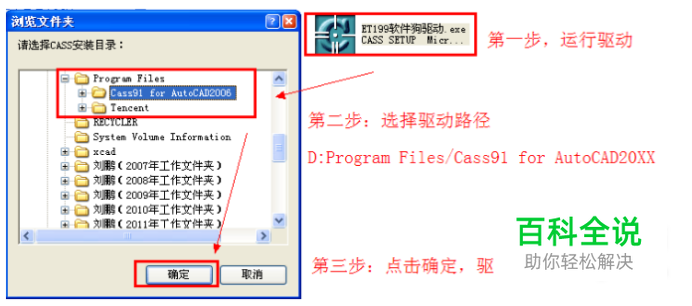
- 05
驱动路径即是CASS9.1的安装路径。驱动安装好,CASS9.1就可以正常使用了!
地形图的绘制
- 01
方格网法计算方量首先要采点,点击工程运用鼠标向下,选指定点生成数据文件,如图所示:

- 02
然后就会自动跳出一个窗口,如图所示:

- 03
先把文件放在自己能够找的道的文件里,如桌面,起好名字,保存即可。 窗口自动关闭后,左下角就会显示指定点:,此时,只要把鼠标放在高程点上左击后,会显示地物代码,代码就是点的行政代码,如边界线就写B,房子就写F,现在采点直接回车即可。回车后,又会显示高程(0.00),这是后,就需要输入你所用鼠标点击的高程点。水深要有负号,当然,正的水深就不需要加号了,直接输入就好。 最后会显示的是输入点号(1),这一步,只要直接回车就可以了。就这样把工作区域的点全部踩完。 重新打开CASS成图软件,点击绘图处理的站高程点如下图:

- 04
左下角会显示选择计算区域边界线。
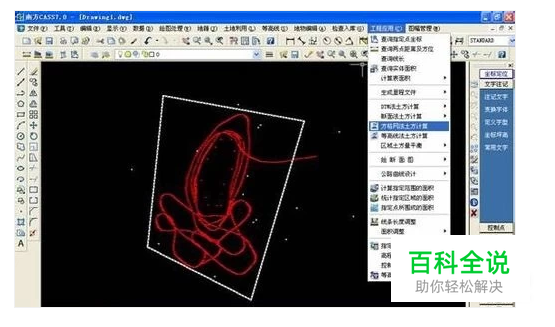
- 05
按照下图把这个窗口填好。

- 06
目标高程就是设计深度,方格宽度5米。
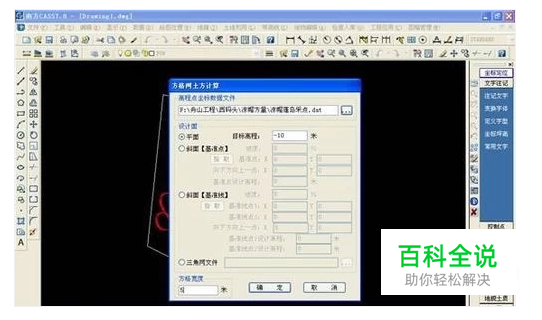
- 07
但是此时看不到图纸,很简单。只要在左下角命令栏中输入:ZOOM回车后在输入E后回车就会有显示。如下图:
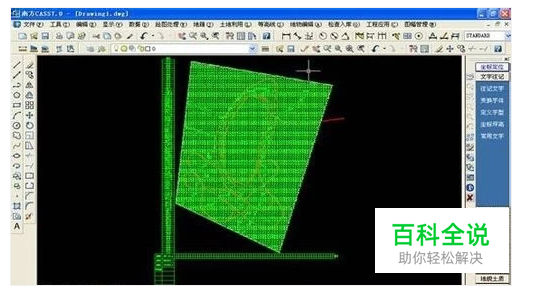
土方量的计算
- 01
原始地形的处理: 对于进行场地土方计算的图纸必须进行原始地形数据的的转换处理,图纸上必须有地形离散点信息或等高线信息;

- 02
原始地形的等高线信息可以通过【原始数据】→【地形数据】→【数据转换】→【有高程等高线转换】/【无高程等高线转换】功能进行转换,也可以通过【原始数据】→【等高线】功能进行录入。

- 03
用断面法计算土方量,确定土方计算的范围

- 04
布置断面线 : 快速布置断面线,断面线的布置方向、间距和采点间距可以自己输入。

- 05
有时候,为了迎合自然地形高程点的分布情况,采用单个插入断面线的方法去布置断面线,虽然速度会慢点,但是断面线上断面点采集自然地形高程点精度会提高不少。
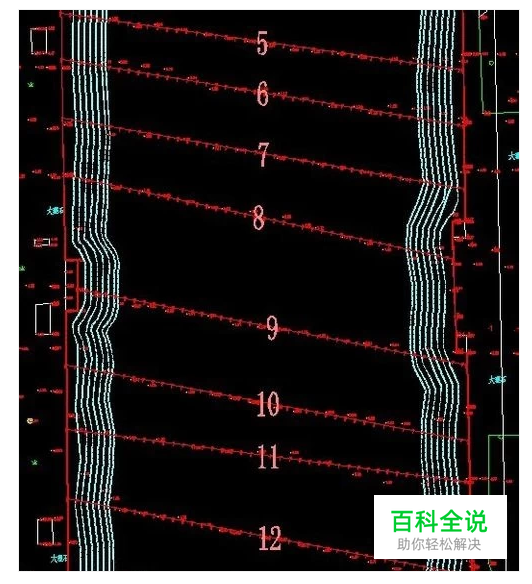
- 06
分别采集断面点自然地形标高和断面点设计地形标高。

- 07
绘制断面线断面图。

- 08
断面法计算土方工程量以及绘制断面法土方量统计表。